Excel: jak wyodrębnić datę z ciągu tekstowego
Aby wyodrębnić datę z ciągu tekstowego w programie Excel, możesz użyć następującej formuły:
=MID(" "& A2 ,FIND("/"," "& A2 ,1)-2,10)
Poniższy przykład pokazuje, jak zastosować tę formułę w praktyce.
Przykład: Wyodrębnij datę z ciągu tekstowego w programie Excel
Załóżmy, że w programie Excel mamy następującą kolumnę ciągów tekstowych, z których każdy zawiera datę gdzieś w ciągu:
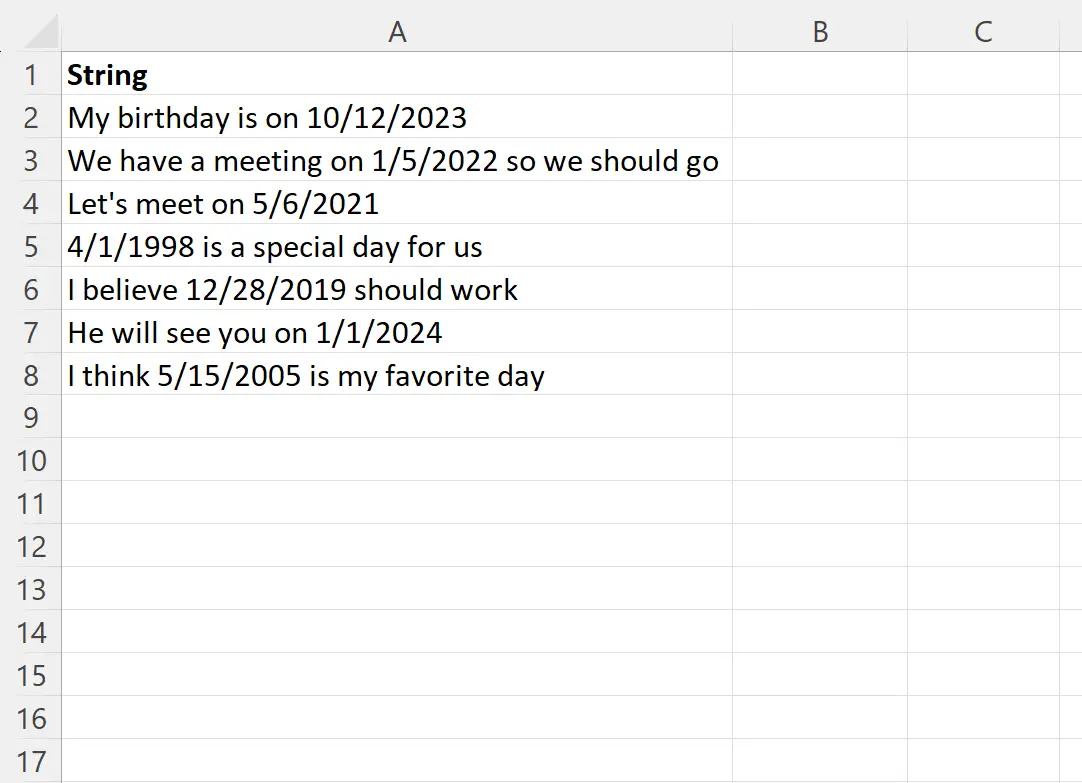
Załóżmy, że chcemy wyodrębnić datę z każdego ciągu tekstowego.
W tym celu w komórce B2 możemy wpisać następującą formułę:
=MID(" "& A2 ,FIND("/"," "& A2 ,1)-2,10)
Możemy następnie kliknąć i przeciągnąć tę formułę do każdej pozostałej komórki w kolumnie B:
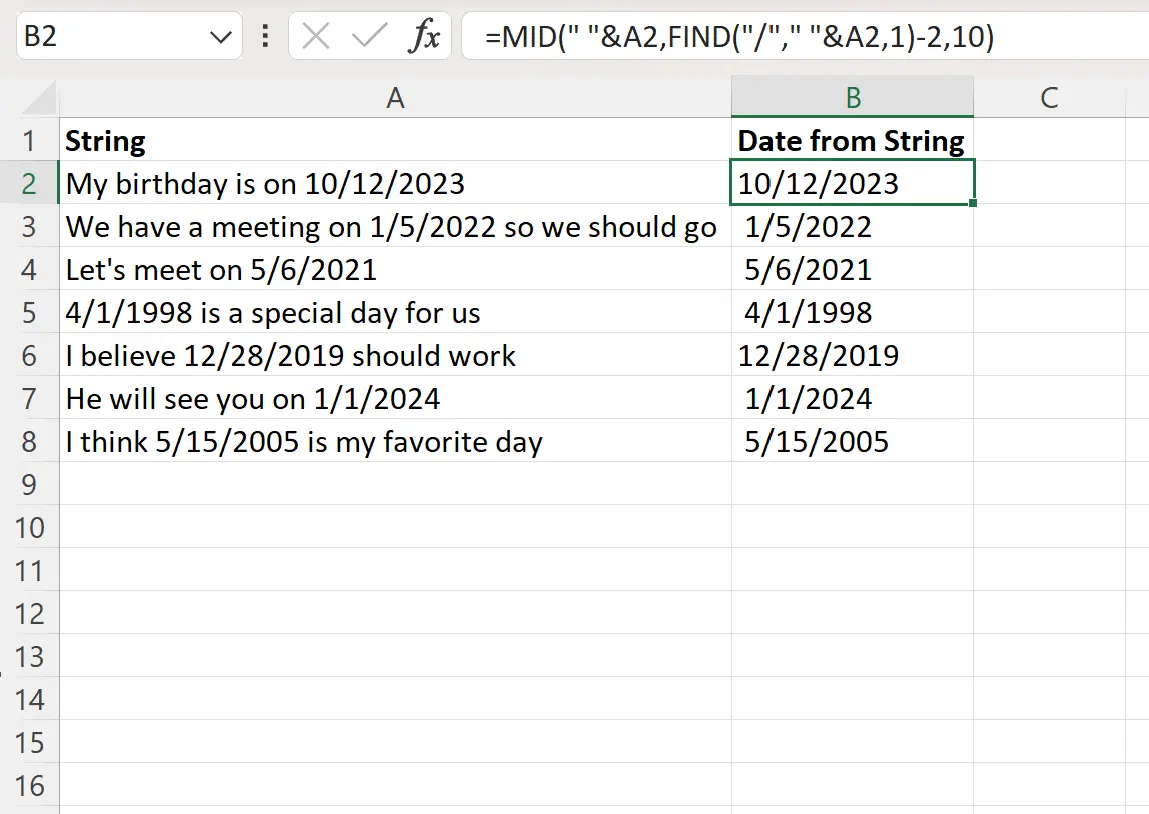
Kolumna B zawiera teraz datę każdego ciągu tekstowego w kolumnie A.
Pamiętaj, że jeśli Twoja data jest w formacie innym niż mm/dd/rrrr, możesz zmienić formułę.
Na przykład, jeśli Twoja data jest w formacie mm-dd-rrrr , możesz zastąpić ukośnik w funkcji ZNAJDŹ łącznikiem:
=MID(" "& A2 ,FIND("-"," "& A2 ,1)-2,10)
Poniższy zrzut ekranu pokazuje, jak zastosować tę formułę w praktyce:
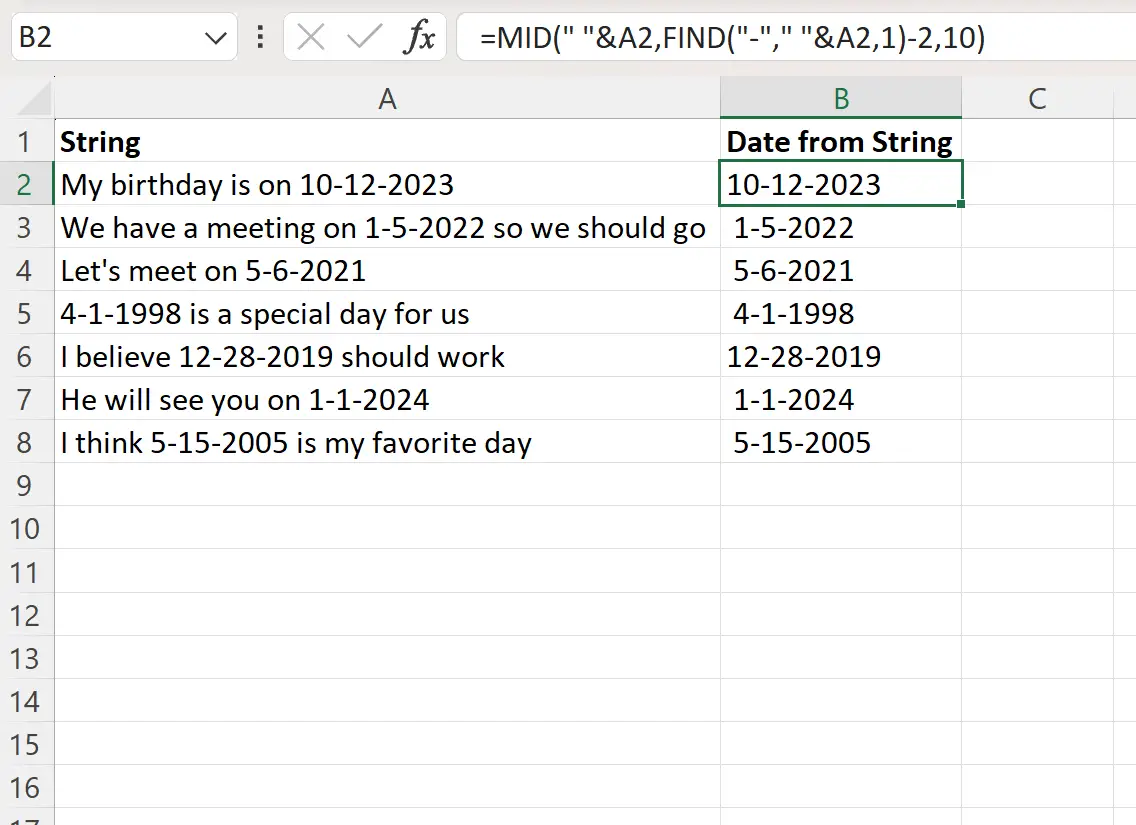
Kolumna B zawiera teraz datę każdego ciągu tekstowego w kolumnie A.
Jak działa ta formuła?
Zapamiętaj formułę, której użyliśmy do wyodrębnienia daty z ciągu tekstowego w pierwszym przykładzie:
=MID(" "& A2 ,FIND("/"," "& A2 ,1)-2,10)
Oto jak działa ta formuła:
Najpierw używamy funkcji ZNAJDŹ , aby zwrócić położenie pierwszego ukośnika w każdym ciągu tekstowym.
Na przykład w ciągu Moje urodziny są 12.10.2023 funkcja ta zwraca 22 .
Następnie odejmujemy 2, aby otrzymać 20 .
Następnie używamy funkcji MID , aby zwrócić cały tekst ze środka łańcucha, zaczynając od pozycji 20 , aż do 10 dodatkowych znaków.
Zatem formuła zwraca 10/12/2023 .
Używamy tej samej logiki, aby wyodrębnić datę z każdego ciągu tekstowego.
Dodatkowe zasoby
Poniższe samouczki wyjaśniają, jak wykonywać inne typowe operacje w programie Excel:
Excel: oblicz różnicę między dwoma czasami w godzinach
Excel: oblicz różnicę między dwoma czasami w minutach
Excel: jak obliczyć średni czas